Excel Office スクリプト フォントの設定
Office スクリプトによるフォントの設定方法を紹介します。
目次
使い方
フォント
次の構文で行います。(赤字は可変部分)
// 現在のフォントを取得
let font = workbook.getWorksheet("シート").getRange("セルアドレス").getFormat().getFont().getName();
// フォントを設定
workbook.getWorksheet("シート").getRange("セルアドレス").getFormat().getFont().setName("設定フォント名");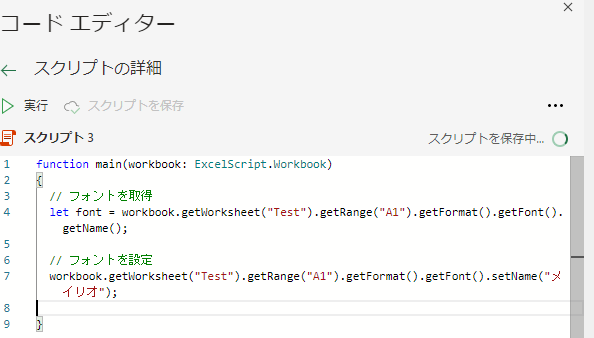
フォントサイズ
次の構文で行います。(赤字は可変部分)
// 現在のフォントサイズを取得
let fontSize = workbook.getWorksheet("シート").getRange("セルアドレス").getFormat().getFont().getSize();
// フォントサイズを設定
workbook.getWorksheet("シート").getRange("セルアドレス").getFormat().getFont().setSize(設定サイズ);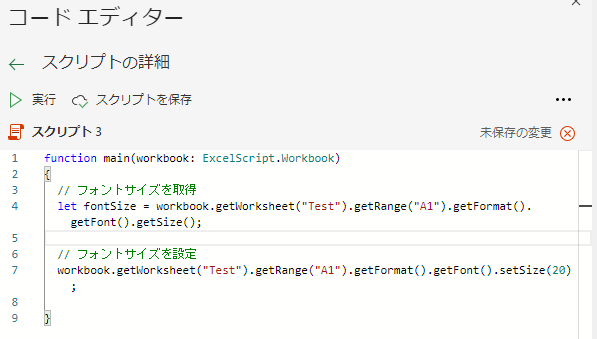
フォントカラー
次の構文で行います。(赤字は可変部分)
カラーコードは16進トリプレット(HEX)で指定します。(カラーピッカー)
// 現在のフォントカラーを取得
let fontColor = workbook.getWorksheet("シート").getRange("セルアドレス").getFormat().getFont().getColor();
// フォントカラーを設定
workbook.getWorksheet("シート").getRange("セルアドレス").getFormat().getFont().setColor(カラーコード);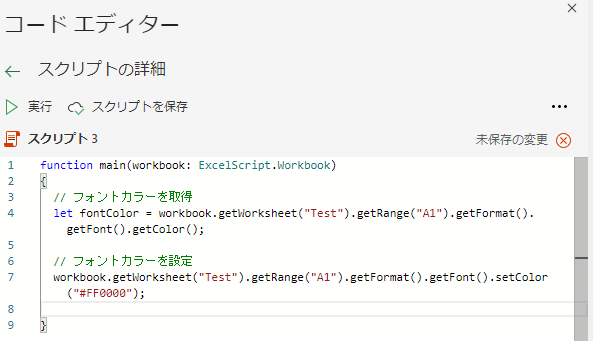
太字
次の構文で行います。(赤字は可変部分)
// 現在、太字かを取得
let bold = workbook.getWorksheet("シート").getRange("セルアドレス").getFormat().getFont().getBold();
// 太字を設定
workbook.getWorksheet("シート").getRange("セルアドレス").getFormat().getFont().setBold(true);
// 太字を解除
workbook.getWorksheet("シート").getRange("セルアドレス").getFormat().getFont().setBold(false);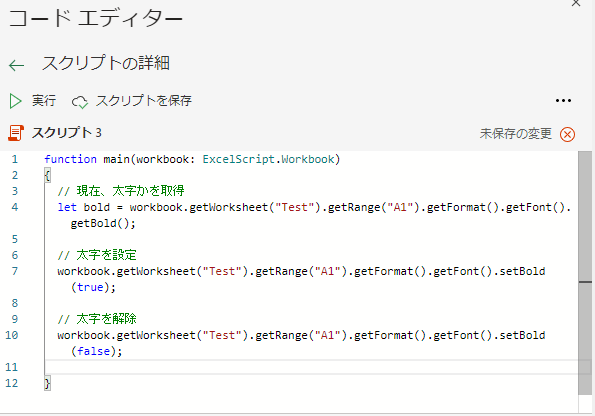
イタリック
次の構文で行います。(赤字は可変部分)
// 現在、イタリックかを取得
let italic = workbook.getWorksheet("シート").getRange("セルアドレス").getFormat().getFont().getItalic();
// イタリックを設定
workbook.getWorksheet("シート").getRange("セルアドレス").getFormat().getFont().setItalic(true);
// イタリックを解除
workbook.getWorksheet("シート").getRange("セルアドレス").getFormat().getFont().setItalic(false);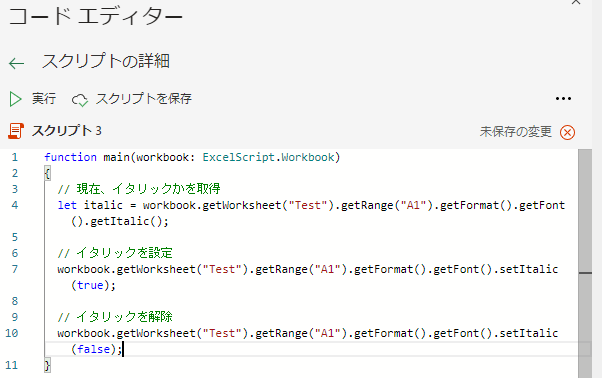
アンダーライン
次の構文で行います。(赤字は可変部分)
// 現在のアンダーラインを取得
let underLine = workbook.getWorksheet("シート").getRange("セルアドレス").getFormat().getFont().getUnderline();
// アンダーラインを設定
workbook.getWorksheet("シート").getRange("セルアドレス").getFormat().getFont().setUnderline(線の種類);
線の種類は次の何れかより選択します。
| 設定値 | 説明 |
|---|---|
| ExcelScript.RangeUnderlineStyle.double | 二重線 |
| ExcelScript.RangeUnderlineStyle.doubleAccountant | 二重線(会計) |
| ExcelScript.RangeUnderlineStyle.single | 単線 |
| ExcelScript.RangeUnderlineStyle.singleAccountant | 単線(会計) |
| ExcelScript.RangeUnderlineStyle.none | なし(解除) |
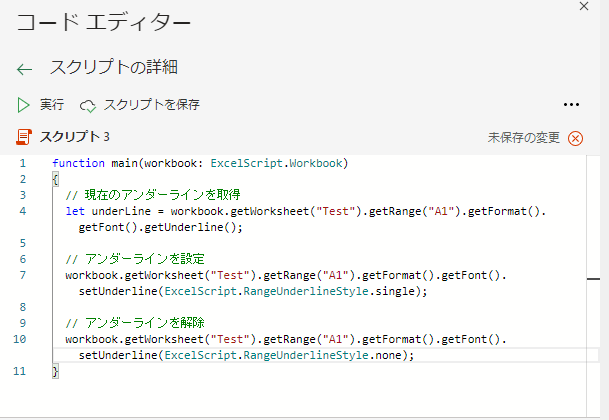
取り消し線
次の構文で行います。(赤字は可変部分)
// 現在の取り消し線の有無を取得
let strikethrough = workbook.getWorksheet("シート").getRange("セルアドレス").getFormat().getFont().getStrikethrough();
// 取り消し線を設定
workbook.getWorksheet("シート").getRange("セルアドレス").getFormat().getFont().setStrikethrough(true);
// 取り消し線を解除
workbook.getWorksheet("シート").getRange("セルアドレス").getFormat().getFont().setStrikethrough(false);
Office スクリプトを効果的に習得したい方へ
当サイトの情報を電子書籍用に読み易く整理したコンテンツを
買い切り700円またはKindle Unlimited (読み放題) で提供中です。

体系的に学びたい方は是非ご検討ください。
アップデートなどの更新事項があれば随時反映しています。
なお購入後に最新版をダウンロードするには
Amazonへの問い合わせが必要です。